Pro/ENGINEER Training Guide
Pro/PIPING
Routing Pipelines
ЛАБОРАТОРНЫЙ ПРАКТИКУМ
УПРАЖНЕНИЕ 1: Маршрутизация трубопроводов в сборке
В этом упражнении Вы произведёте маршрутизацию трубопроводов в сборке ROUTING_EX.
Создание нового трубопровода в сборке ROUTING_EX.ASM
1. Вызоаите ROUTING_EX.ASM из каталога PIPING_20.
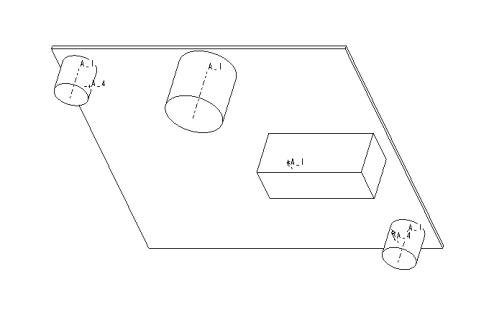
2. Выберите Piping из опускающегося меню Applications.
3. Параметры трубопровода считайте с файла 050_HOSE.STK из каталога PIPING_20. Создайте трубопровод с названием PIPE1.
Маршрутизация трубопровода
1. Выберите Follow и Axis; затем выберите ось A_4 на компоненте, показанном на рисунке 25.
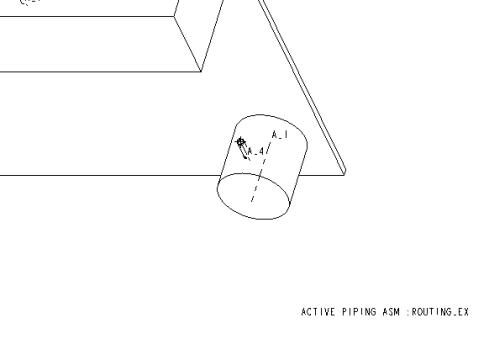
2. Выберите Set Start и Pipe End; затем выберите конец трубы в качестве начальной точки.
3. Выберите Extend из меню PIPE ROUTE и Direction из меню PIPE EXTEND. Выберите правую вертикальную кромку квадратной пластины для задания направления. Выберите Drag и начните перемещать курсор. Выберите точку, примерно как показано на рисунке 26.
4. Выберите Ext Length из меню END DIM TYPE, введите [6.5] в качестве добавляемой длины.
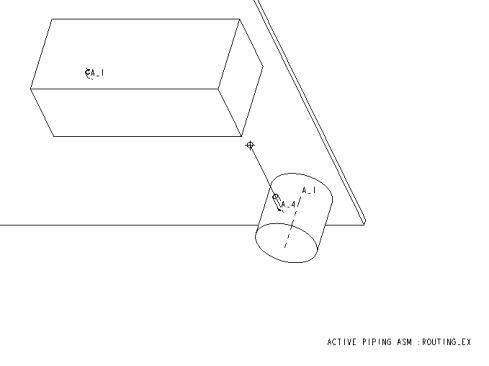
Рис.26 Определение расстояния расширения
5. Выберите Up To из меню PIPE EXTEND и выберите верхнюю поверхность на корпусе насоса. Введите [-1.50] в качестве расстояния смещения. Продлите трубопровод вверх от корпуса насоса, поддерживая смещение 1.50 от всех поверхностей.
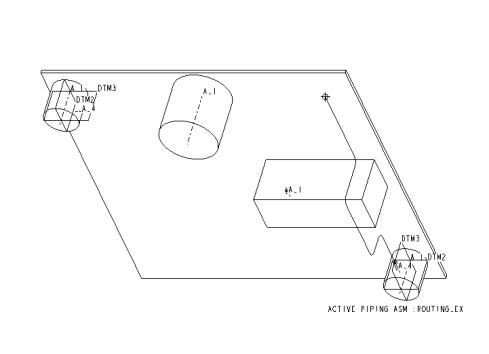
Рис.27 Продление трубопровода до поверхности
6. Выберите Extend и Up To; затем укажите DTM3 на верхнем цилиндрическом бачке. Выберите Stop At Sel из меню EXTEND UP TO. Результат показан на рисунке 28.
7. Маршрутизируйте трубопровод до патрубка на другой детали. Выберите Follow и Axis; затем выберите ось A_2 на цилиндрическом бачке в правом левом углу сборки. Выберите Done Follow.
8. Выберите Connect из меню ROUTE PIPE и Pipe End из меню PIPE SELECT. Выберите два конца трубы, как показано на рисунке 28.
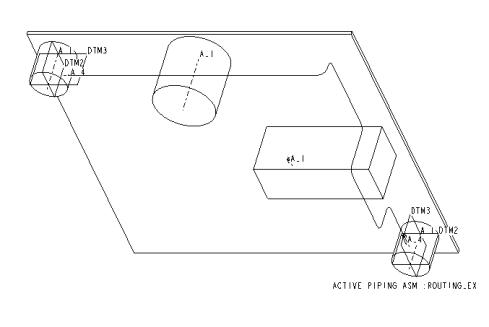
Рис.28 Соединение трубопроводов
Трубопровод проходит прямо через бачок. Исправьте эту проблему созданием эскизного трубопровода
1. Выберите Replace из меню ROUTE PIPE и Enter Replace. Выберите сначала угол изгиба; затем выберите только что созданный сегмент. Выберите Done Sel.
2. Выберите Follow и Sketch. Определите плоскость эскиза созданием базовой плоскости, проходящей через ось патрубка и параллельной квадратной поверхности основания.
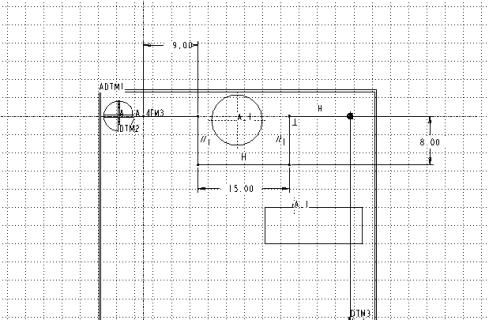
Рис.29: Эскиз трубопровода
3. Используйте размерную схему, как показано на рисунке 29; произведите совмещение и регенерацию.
4. После завершения выберите Done Follow из меню INT FOLLOW и переключите отображение модели в вид по умолчанию.
5. Завершите создание трубопровода:
-
Выберите Replace и Done Replace.
-
Выберите Connect и Pipe End; затем выберите открытые концы трубы.
-
Выберите Done Connect.
6. Создайте твёрдотельную геометрию трубопровода. Введите [050_Pipe] в качестве названия детали.
7. Измените размеры блока с 6.0 на 12.0; затем регенерируйте. Обратите внимание, что размерная схема смещения маршрутизует трубопровод на расстоянии от поверхности блока. Измените размер опять на 6.0.
Произведите врезку нового трубопровода в имеющийся трубопровод
1. Создайте новый трубопровод, используя параметры из файла 050_HOSE.STK.
2. Выберите Follow и Axis; затем выберите ось A_1 на прямоугольном блоке. Выберите Set Start и маршрутизуйте его к концу трубопровода.
3. Выберите Branch из меню ROUTE PIPE и Perpendicular из меню BRANCH TO. Укажите сегмент, указанный на рисунке 30.
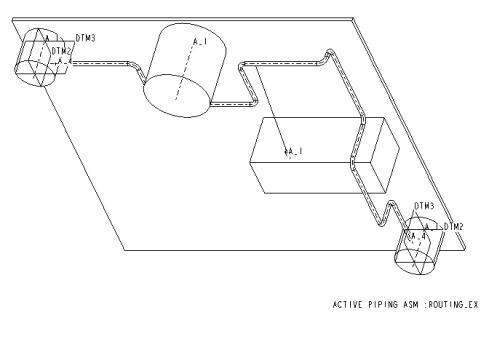
4. Выберите Done из меню ROUTE PIPE. Создайте твёрдотельную геометрию трубопровода и назовите файл детали 050_BRANCH.
5. Для более ясного представления пересечения создайте сечение, проходящее через ось A_1 блока и параллельное к правой стороне блока.
6. Сохраните сборку и выйдите из программы.